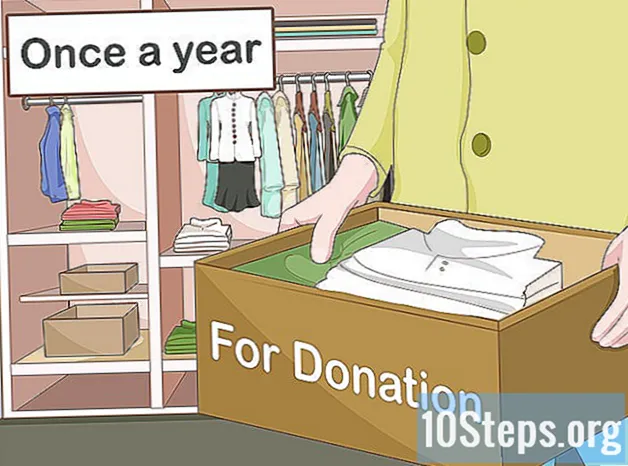நூலாசிரியர்:
Charles Brown
உருவாக்கிய தேதி:
2 பிப்ரவரி 2021
புதுப்பிப்பு தேதி:
14 மே 2024

உள்ளடக்கம்
ஃபோட்டோஷாப்பின் “மங்கல்” விளைவை எவ்வாறு உருவாக்குவது என்பதை அறிக. விண்டோஸ் மற்றும் மேக் ஓஎஸ் ஆகியவற்றில் நிறுவப்பட்ட ஃபோட்டோஷாப் இரண்டிற்கும் படிகள் உள்ளன.
படிகள்
ஃபோட்டோஷாப் திறக்கவும். "Ps" என்ற எழுத்துக்களுடன் நீல நிற ஐகானைத் தேடுங்கள்.

ஒரு படத்தைத் திறக்கவும். இது ஒரு சோதனை மட்டுமே படமாக இருக்கலாம் அல்லது நீங்கள் உண்மையில் அதன் விளைவைப் பயன்படுத்த விரும்புகிறீர்கள். அதைத் திறக்க:- "கோப்பு" மெனுவைத் திறக்கவும்;
- "திற ..." என்ற விருப்பத்தைத் தேர்வுசெய்க;
- புகைப்படத்தைத் தேடித் தேர்ந்தெடுக்கவும்;
- "திற" என்பதைக் கிளிக் செய்க.
"விரைவான தேர்வு கருவி" ஐ எடுத்துக் கொள்ளுங்கள். திரையின் இடது மூலையில் இருக்கும் கருவிப்பெட்டியில், புள்ளியிடப்பட்ட நீள்வட்டத்தைக் கண்டுபிடிக்கும் தூரிகையின் படத்தால் குறிப்பிடப்படும் ஐகானைக் கண்டறியவும்.
- நீங்கள் விரும்பினால், விசையை அழுத்தவும் டபிள்யூ விசைப்பலகையில்.

படத்தை முழுவதுமாக தேர்ந்தெடுக்கவும். “விரைவு தேர்வு கருவி” மூலம் ஒரு முறை மட்டுமே புகைப்படத்தில் கிளிக் செய்து, ஒரே நேரத்தில் அழுத்தவும் Ctrl+தி விண்டோஸ் அல்லது கட்டளை+தி Mac OS இல். கையேட்டில் இந்த முறையின் நன்மை என்னவென்றால், நீங்கள் படத்தை முழுவதுமாக தேர்ந்தெடுத்துள்ளீர்கள் என்பதில் உறுதியாக இருப்பீர்கள்.
மெனுவைத் திறக்கவும் அடுக்குகள். இது திரையின் மேல் பட்டியில் அமைந்துள்ளது மற்றும் செங்குத்தாக கீழ்நோக்கி திறக்கும் வகையாகும்.
விருப்பத்தைத் தேர்வுசெய்க புதியது. மெனுவில் இது முதல் விருப்பமாக இருப்பதால் நீங்கள் வெகு தொலைவில் பார்க்க வேண்டியதில்லை.
கிளிக் செய்க பயிர் மூலம் அடுக்கு. இரண்டாவது மெனுவில் இது திறக்கும் கடைசி விருப்பமாகும். கிளிக் செய்த உடனேயே திரையின் வலது மூலையில் லேயர்கள் சாளரம் தோன்றவில்லை என்றால், விசைப்பலகையில் F7 விசையை அழுத்தவும்.
புகைப்படத்தின் பிரதான அடுக்கைத் தேர்ந்தெடுக்கவும். லேயர்கள் சாளரத்தின் உள்ளே “லேயர் 1” ஐக் கிளிக் செய்க.
- "லேயர் 1" க்கு கீழே ஒரு அடுக்கு இருந்தால் - வழக்கமாக, "லேயர் 0" - அதைக் கிளிக் செய்து விசையை அழுத்தவும் அழி அதை அழிக்க.
"ஒளிபுகா" மெனுவைத் திறக்கவும். அடுக்குகள் சாளரத்தின் மேல் வலது மூலையில் அதைக் கண்டறியவும். அதைக் கிளிக் செய்த பிறகு, ஒரு ஸ்லைடு பட்டி தோன்றும் என்பதை நினைவில் கொள்க.
படத்தின் ஒளிபுகாநிலையைக் குறைக்கவும். பார் சுட்டிக்காட்டி மீது கிளிக் செய்து இடதுபுறமாக இழுக்கவும், படம் மங்கத் தொடங்கும்.
- இது மிகவும் வெளிப்படையானதாகிவிட்டால், சுட்டிக்காட்டி மீண்டும் வலப்பக்கமாக இழுத்து, எதிர்பார்த்தபடி ஒளிபுகாநிலையை செம்மைப்படுத்தவும்.
புதிய புகைப்படத்தை செருகவும். முதல் படத்தை ஒரு பின்னணியில் மங்கச் செய்ய, அது கீழே உள்ள ஒரு படத்தால் உருவாகிறது:
- ஃபோட்டோஷாப் கேன்வாஸில் ஒரு புகைப்படத்தை இழுத்து விடுங்கள்;
- "Enter" கொடுங்கள். உரையாடல் பெட்டி தோன்றினால், “செருகு” பொத்தானைக் கிளிக் செய்க;
- புதிய லேயரின் மேல் முதல் லேயரைக் கிளிக் செய்து இழுக்கவும்;
- தேவைப்பட்டால், முதல் அடுக்குக்கு மேலும் மாற்றங்களைச் செய்யுங்கள்.
திட்டத்தை சேமிக்கவும். "கோப்பு" மெனுவைத் திறந்து, "சேமி" விருப்பத்தைத் தேர்வுசெய்து, ஒரு பெயரை உள்ளிட்டு, ஒரு கோப்புறையைத் தேர்ந்தெடுத்து, இறுதி கோப்பு வடிவமைப்பை வரையறுக்கவும், "சேமி" என்பதைக் கிளிக் செய்யவும். உங்கள் திட்டத்தின் நகலை ஃபோட்டோஷாப் வடிவத்தில் (.psd) சேமிக்கவில்லை என்றால், அதை மீண்டும் திருத்த முடியாது என்பதை நினைவில் கொள்ளுங்கள்.
உதவிக்குறிப்புகள்
- "காஸியன் மங்கலானது" ஒரு படத்தை மறைப்பதற்கான மற்றொரு வழி. இதைப் பயன்படுத்த, ஒரு அடுக்கைத் தேர்ந்தெடுத்து, “வடிகட்டி” மெனுவைக் கிளிக் செய்து, “தெளிவின்மை” என்பதைத் தேர்வுசெய்து, இறுதியாக, “காஸியன் தெளிவின்மை” என்பதைத் தேர்ந்தெடுக்கவும். உங்கள் தேவைக்கேற்ப மங்கலான ஆரம் சரிசெய்யவும்.
எச்சரிக்கைகள்
- ஃபோட்டோஷாப்பில், நுட்பங்களை அறிந்து கொள்வது மட்டும் போதாது, நிறைய பரிசோதனைகள் செய்ய வேண்டியது அவசியம் மற்றும் விரும்பிய முடிவை அடைய நிறைய பொறுமை வேண்டும் - எல்லாவற்றிற்கும் மேலாக, ஃபோட்டோஷாப் கூட கலை.